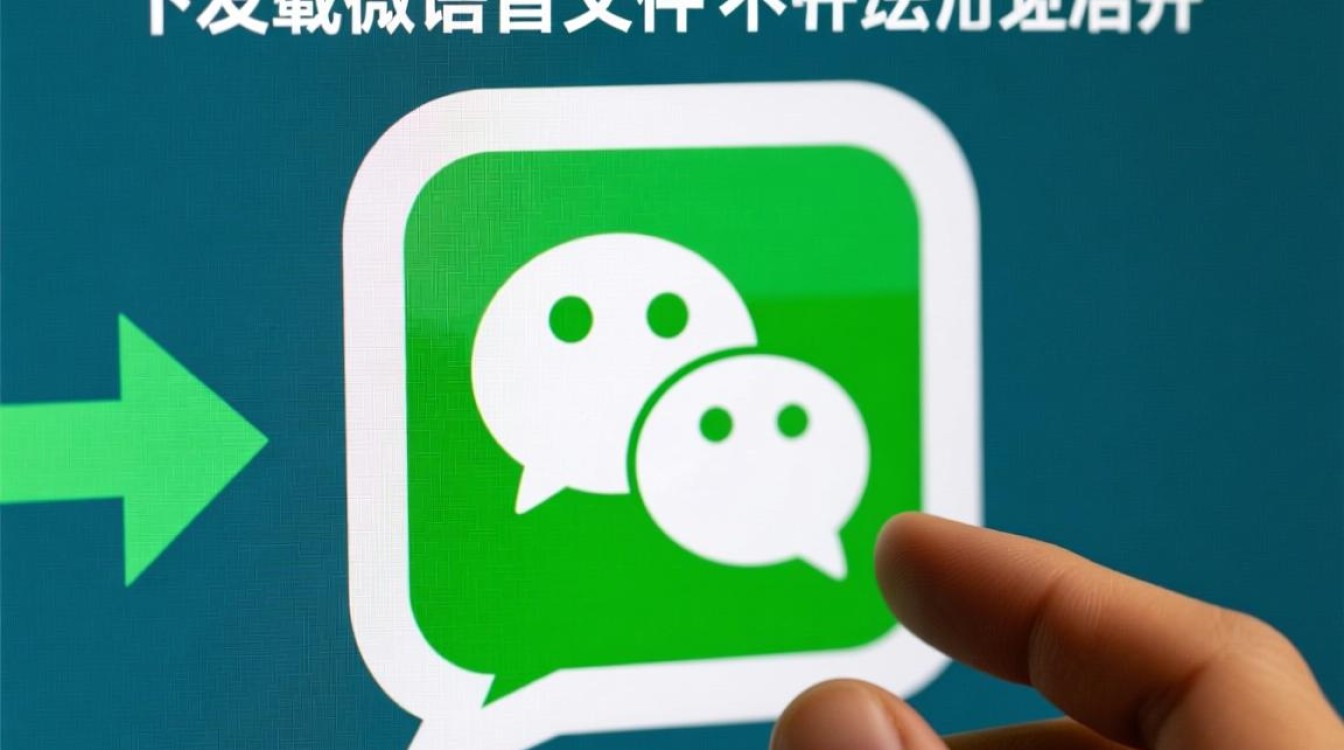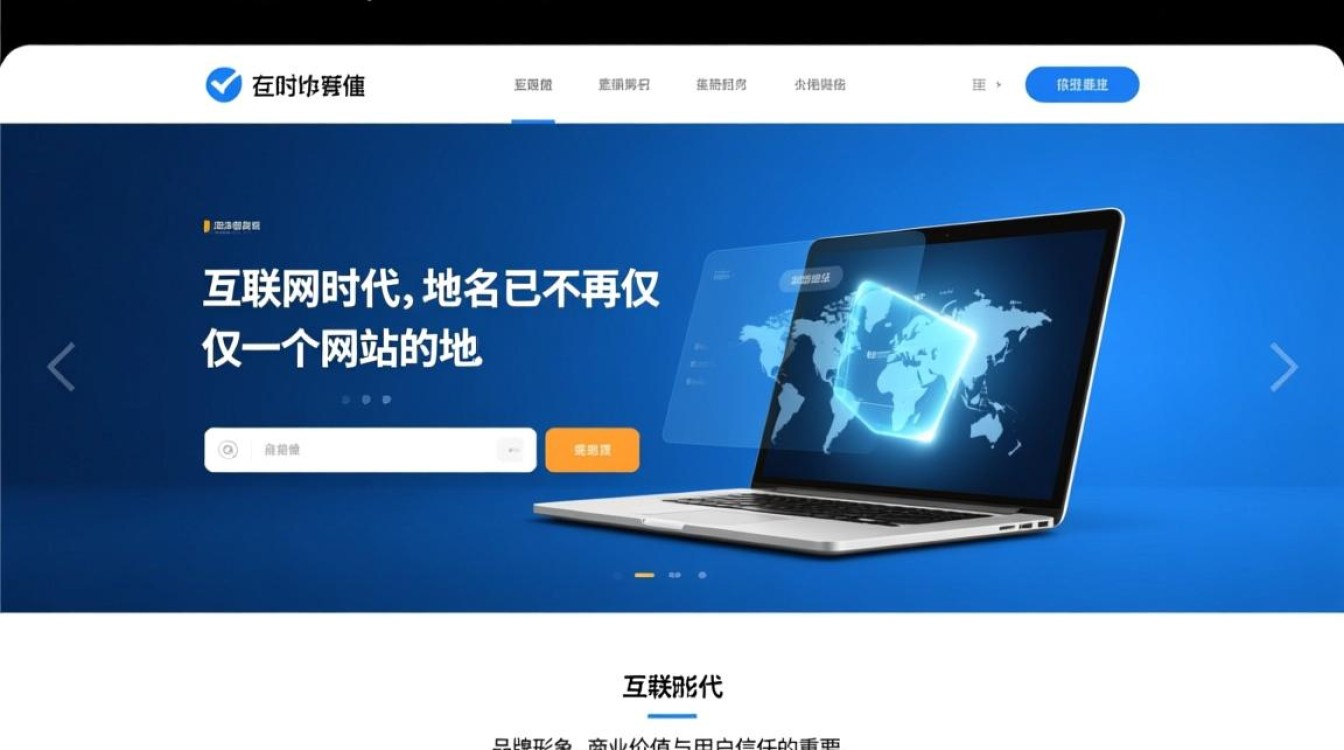如何轻松重装华为MateBook D14笔记本至Windows 11操作系统?
准备工作
确保笔记本电量超过50%并连接电源。准备8GB以上U盘,备份重要文件到外置存储。访问微软官网下载”Media Creation Tool”工具制作Windows 11安装U盘。
BIOS设置调整
开机时反复按F2进入BIOS。选择”Boot”标签页,将”Boot Option #1″改为U盘启动项。启用”UEFI”模式并禁用”Secure Boot”选项。按F10保存退出。
安装Windows 11
插入启动U盘重启电脑。出现提示时按F12选择U盘启动。根据向导选择中文语言和区域设置。点击”自定义安装”,删除原有分区(选择分区后点击”删除”)。新建分区并开始安装,系统会自动重启数次。
驱动安装与激活
完成基础设置后,访问华为官网支持页面,下载”PC Manager”安装包。运行该程序自动识别缺失驱动,一键安装所有官方认证驱动(包括指纹/触控板/显卡等)。联网状态下系统会自动激活数字许可证。
数据恢复与优化
从备份设备还原个人文件。访问Windows更新安装最新补丁。在设置应用中启用”存储感知”功能定期清理空间。建议创建系统还原点以便后续维护。
注意事项
- 安装前确认设备支持Windows 11(需TPM 2.0和Secure Boot)
- 推荐使用原装充电器保持电力稳定
- 遇到驱动问题可尝试手动下载Huawei HiSuite工具
本网站发布或转载的文章均来自网络,其原创性以及文中表达的观点和判断不代表本网站。